iCloud Data Recovery - Täydellinen opas kadonneiden tiedostojen palauttamiseen iCloudin kautta
Kadotitko vahingossa valokuvasi, dokumenttisi tai muut tiedostosi iCloudista? Ei hätää. Voit silti saada ne takaisin. Tässä oppaassa näytämme helppoja tapoja iCloud-tietojen palautusOpit tarkistamaan äskettäin poistetut tiedostot, käyttämään ilmaisia työkaluja ja palauttamaan varmuuskopioista. Nämä vaiheet ovat riittävän yksinkertaisia aloittelijoille ja hyödyllisiä kaikille, jotka haluavat nopean ja turvallisen tavan palauttaa tärkeät tiedot.
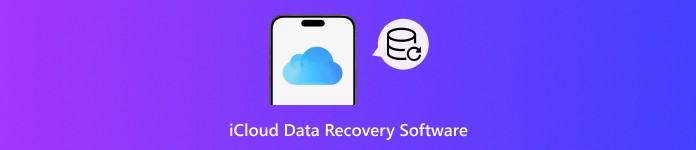
Tässä artikkelissa:
Menetelmä 1. Käytä ilmaista iCloud-palautusohjelmistoa
Kun puhumme iCloud-tietojen palautusohjelmistosta, etsimme ensin luotettavuutta, tehokkuutta ja syväskannausta, jotta kuka tahansa, joka haluaa palauttaa iCloud-tietonsa, voi tehdä sen helposti. imyPass iPhone Data Recovery toimittaa kaikilla näillä rintamilla. Sovellus tukee laajaa valikoimaa iOS-laitteita ja tiedostotyyppejä, joten valokuvien, viestien, yhteystietojen ja muiden palauttaminen on helppoa.
Sen intuitiivinen käyttöliittymä opastaa sinua askel askeleelta, joten jopa aloittelijat voivat navigoida ilman hämmennystä. Niille, jotka tarvitsevat nopeaa ja luotettavaa ratkaisua, imyPass erottuu joukosta yhtenä parhaista saatavilla olevista vaihtoehdoista.
Nyt voit ladata tämän sovelluksen version napsauttamalla tässä olevaa latausruutua. Suorita sitten asennusprosessi, jotta voit avata ja käyttää sitä.
Pääkäyttöliittymässä voit valita kolme tapaa palauttaa tietoja iOS-laitteellasi, mutta tällä kertaa napsauta Palauta iCloudista. Kirjoita tähän Apple ID ja salasana, joita tarvitset jatkaaksesi. Joillakin Apple ID -tileillä on kaksivaiheinen todennus, joka vahvistaa käyttäjien henkilöllisyyden. Syötä tarvittaessa saamasi koodi.
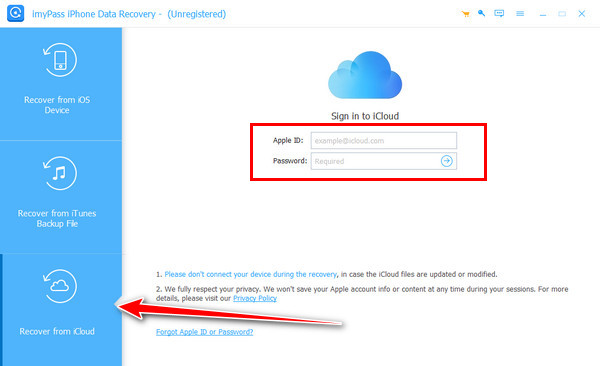
Kun olet vahvistanut, napsauta iCloud-varmuuskopio ja napsauta Skannata saadaksesi kaikki saatavilla olevat iCloud-varmuuskopiotiedostot.
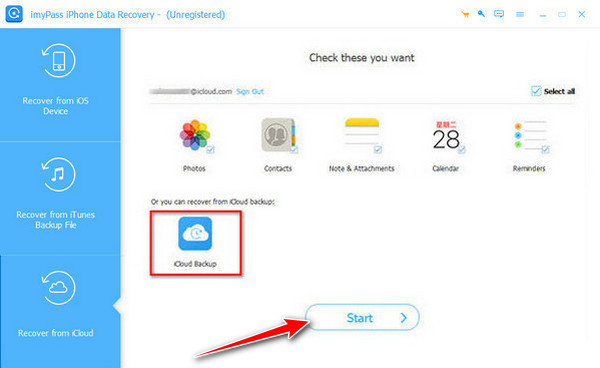
Seuraavaksi paina ladata -painiketta ja valitse kaikkien niiden tietojen ruudut, joita haluat esikatsella, ja napsauta sitten Seuraava.
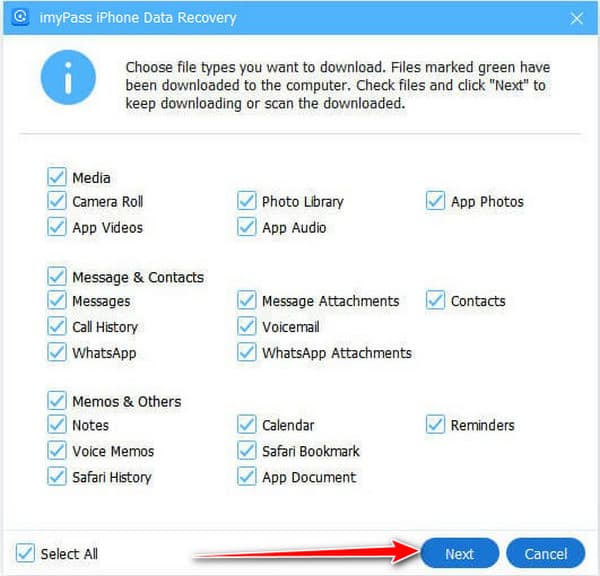
Lopuksi voit valita kaikkien palautettavien tietojen valintaruudut ja kun olet valmis, valitse Palauta -painiketta jatkaaksesi.
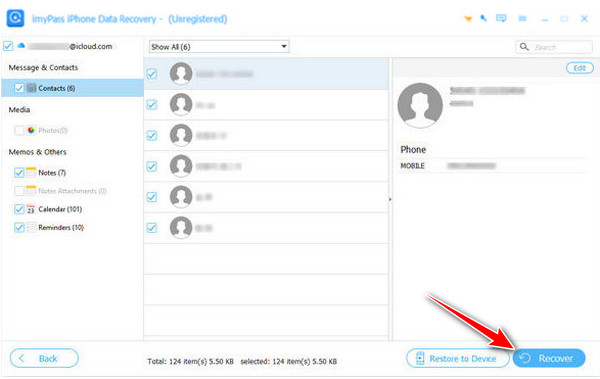
Menetelmä 2. Palauta iCloud-tiedot äskettäin poistetuista
Tehokkaimmat ratkaisut ovat joskus helpoimpia. iCloudissa on Äskettäin poistetut -kansio, johon voit tallentaa poistetut tiedostot. Se tarjoaa sinulle toisen mahdollisuuden noutaa iCloud-tiedotTämä on sopivin menetelmä, jos olet kadottanut valokuvia, asiakirjoja tai muita tärkeitä tietoja, jotka olet saattanut vahingossa poistaa. iCloud.com-tietojen palautusvaiheet sisältävät:
Avata iCloud Drive laitteellasi ja etsi Äskettäin poistettu kansioTämä kansio säilyttää kaikki viimeisten 30 päivän aikana poistetut tiedostot, joten löydät tarvitsemasi helposti.
Selaa kansiota ja valitse huolellisesti palautettavat tiedostot. Voit esikatsella niitä varmistaaksesi, että palautat oikeat tiedostot.
Klikkaus PalautaValitsemasi tiedostot palautuvat alkuperäiseen sijaintiinsa iCloud Drivessa, josta ne ovat käyttövalmiita uudelleen.
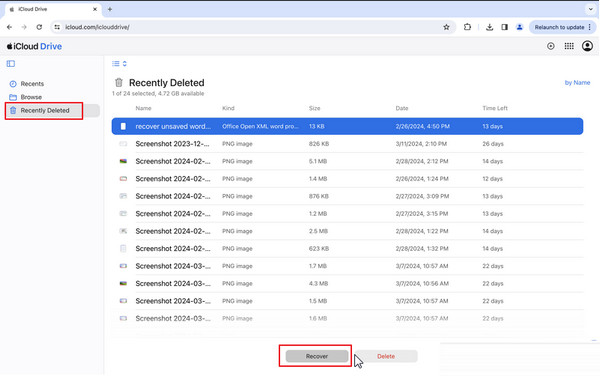
Tämän menetelmän käyttö on nopeaa, turvallista eikä vaadi kolmannen osapuolen ohjelmistoja, joten se on luotettava vaihtoehto kaikille, jotka etsivät helppoa tietojen palautusta iCloudissa.
Menetelmä 3. Käytä iCloud.com-sivuston Data Recovery -toimintoa
Jos olet äskettäin poistanut tiedostoja iCloud Drivesta tai muista iCloud-sovelluksista, voit usein palauttaa ne suoraan iCloud.comista. Tämä menetelmä toimii tiedostoille, jotka on poistettu viimeisten 30 päivän aikana, ja se on yksinkertainen tapa palauttaa tärkeät tiedot ilman lisäohjelmistoja.
Mene iCloud.com ja kirjaudu sisään Apple ID:lläsi. Vieritä alas, kunnes näet Tietojen palautus moduuli, joka käsittelee äskettäin poistettuja tiedostoja iCloud Drivesta, Kuvat-sovelluksesta ja muista tuetuista sovelluksista.
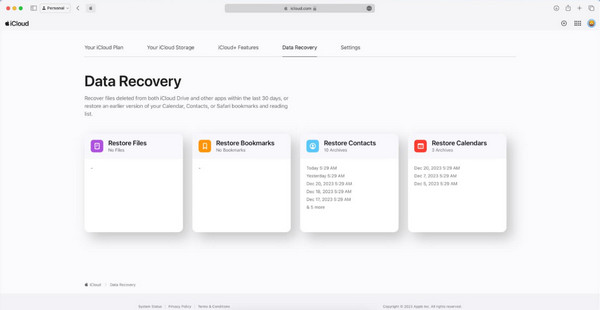
Valitse palautettavien tietojen tyyppi, kuten asiakirjat, valokuvat tai yhteystiedot, ja napsauta PalauttaaTiedostot palautetaan alkuperäisiin sijainteihinsa, joista ne ovat taas käyttövalmiita. Tämän lähestymistavan avulla iCloud-tietojen palautus iPhonelle on nopeaa, turvallista ja kätevää, erityisesti niille, jotka tarvitsevat kadonneiden tiedostojen palauttamiseen turvautumista ilman kolmannen osapuolen työkaluja.
Menetelmä 4. Palauta kadonnut iCloud varmuuskopiosta
Usein tiedostot tai asetukset katoavat vahingossa, ne poistetaan, laitteiden tai iOS:n toimintahäiriöiden tai päivitysten vuoksi. Onneksi voit palauttaa iPhonesi aikaisempaan ajankohtaan ja palauttaa kadonneet tiedot iCloud-varmuuskopioiden avulla. Lähestymistapa on erityisen hyödyllinen silloin, kun muut palautustekniikat eivät pysty palauttamaan tiedostojasi. Jos haluat luotettavan tavan palauttaa kaikki laitteesi tiedot, tämä lähestymistapa on paras ratkaisu iPhonen iCloud-tietojen palautukseen.
Siirry iPhonellasi osoitteeseen Asetukset > Yleiset > Nollaaja valitse sitten Poista kaikki sisältö ja asetukset. Tämä valmistelee laitteesi palauttamaan tiedot varmuuskopiosta.
Kun laite on käynnistynyt uudelleen, noudata asennusohjeita, kunnes pääset Sovellukset ja tiedot näyttö. Valitse Palauta iCloud-varmuuskopiosta ja kirjaudu sisään Apple ID:lläsi.
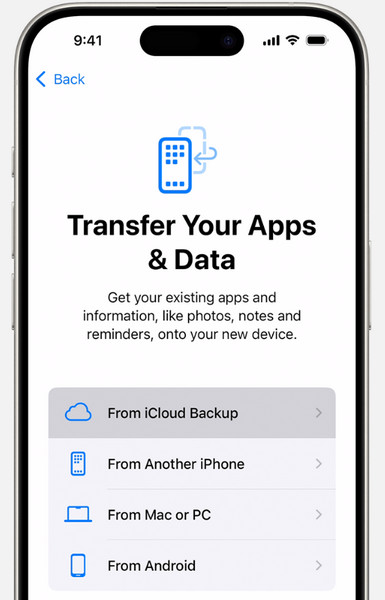
Valitse sopiva varmuuskopio luettelosta tarkistamalla päivämäärä ja koko. Laite alkaa palauttaa kaikkia tietoja kyseisestä varmuuskopiosta.
Odota palautusprosessin valmistumista. Kun se on valmis, kadonneet tiedostosi, sovelluksesi ja asetuksesi palautuvat iPhoneesi.
Tämä menetelmä varmistaa, että tärkeät tiedostosi, valokuvasi ja sovellustietosi palautetaan turvallisesti. Palautus voi kestää jonkin aikaa, mutta kun palautus on valmis, iPhonesi palautuu edelliseen tilaansa ja kaikki kadonneet tietosi palautetaan.
Miksi iCloud-varmuuskopiointi on tärkeää?
iCloud-varmuuskopiot ovat elintärkeitä, koska ne varmistavat, että valokuvat, yhteystiedot, viestit ja sovellustiedot tallennetaan turvallisesti yhteen paikkaan. Tietosi voivat helposti kadota tiedostojen poistamisen, fyysisten laitteiden katoamisen tai järjestelmäongelmien vuoksi, jos koneella ei ole varmuuskopioita. Tuoreen varmuuskopion avulla tiedot voidaan palauttaa nopeasti ja palata töihin tai henkilökohtaiseen toimintaan ilman stressiä.
Saatat joutua myös palauta Apple ID joidenkin tiedostojen palauttamiseksi joissakin tapauksissa. Tunnetun iCloud-tietojen palautuspalvelun käyttäminen mahdollistaa Apple ID:si turvallisen palauttamisen ja kaikkien tärkeiden tietojen säilyttämisen turvassa.
Johtopäätös
Hyvä puoli on kuitenkin se, että iCloudissa olevat tiedot eivät koskaan katoa ikuisesti. Tiedostojen palauttamiseen voi olla keino, vaikka selaisit Äskettäin poistetut -kansiota, käyttäisit varmuuskopiota tai luotettavaa palvelua. iCloud-tietojen palautussovellusKun otamme oikeat toimenpiteet, tilanne ei tunnu enää katastrofilta, vaan vain häiriöltä. Varmuuskopioiden tekeminen ja varmuuskopioiden palautusominaisuuksien tunteminen pitävät sinut poissa ongelmista ja salaisuutesi hyvin tallessa näissä tilanteissa.
Kuumia ratkaisuja
-
Palauta tiedot
- Palauta WhatsApp-näkymä kerran -valokuva
- Palauta poistetut TikTok-videot mobiililaitteella
- Palauta poistettu Facebook-kuva
- Palauta Viber-viestit, valokuvat jne.
- Palauta poistetut Snapchat-kuvat
- 5 parasta yhteystietojen palautussovellusta
- Palauta poistetut Discord-viestit
- AppGeeker iOS Data Recovery Review
- Palauta tiedot DFU-tilasta
- iPhonen varmuuskopiota ei voi palauttaa
-
Avaa iOS
-
iOS-vinkkejä
-
Salasanavinkit
iPhonen tietojen palautus
Palauta poistetut tai kadonneet iPhone-tiedot
Ilmainen lataus Ilmainen lataus
